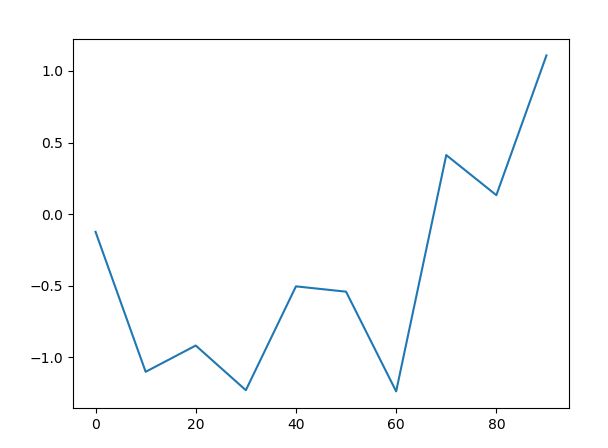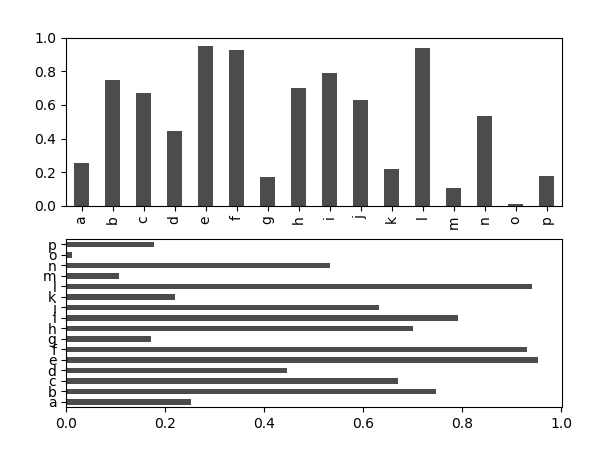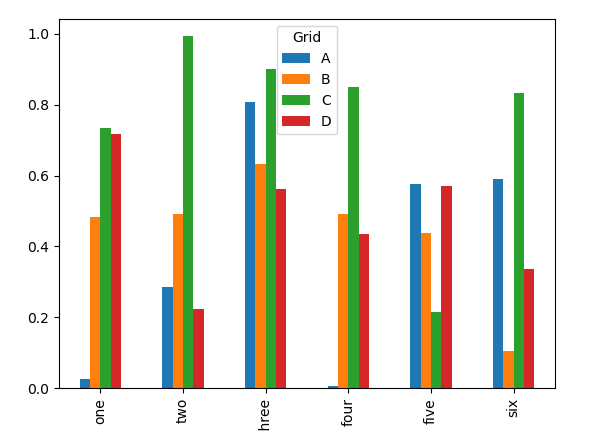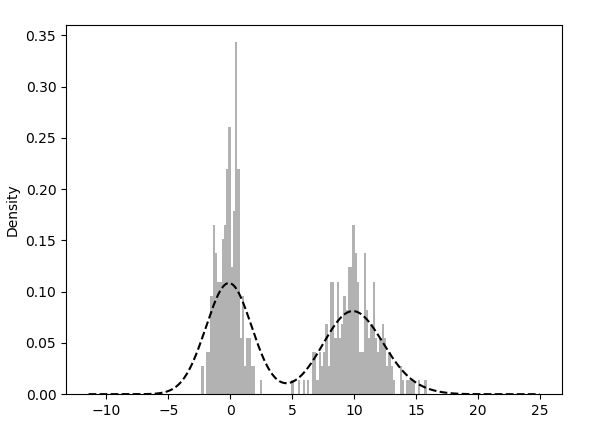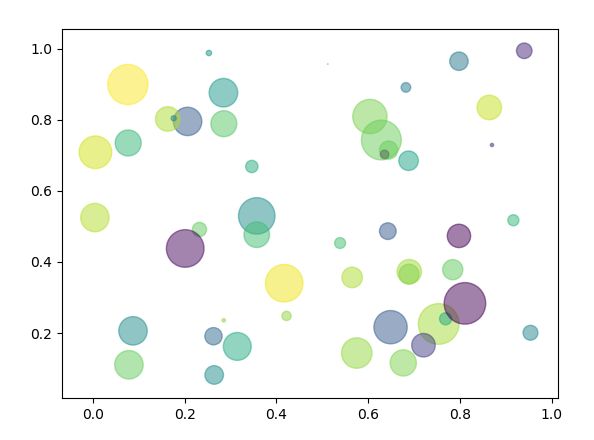pandas中的绘图函数(什么是kde)
不难看出,matplotlib实际上是一种比较低级的工具。要组装一张图表,我们得用它的各种基础组件才行:数据展示(即图表类型:线型图、柱状图、盒形图、散布图、等值线图等)、图例、标题、刻度标签以及其他注解型信息。这是因为要根据数据制作一张完整图表通常都需要用到多个对象。在pandas中,我们有行标签、列标签以及分组信息(可能有)。这也就是说,要制作一张完整的图表,原本需要一大堆的matplotlib代码,现在只需一两条简洁的语句就可以了。pandas有许多能够利用DataFrame对象数据组织特点来创建标准图表的高级绘图方法(这些函数的数量还在不断增加)。
线型图
Series和DataFrame都有一个用于生成各类图表的plot方法。默认情况下,它们所生成的是线型图(如下图所示):
通过ipython --pylab进入ipython,便于后面使用matplotlib的plot绘图
C:\Users\Administrator>ipython --pylab
In [1]: from pandas import Series,DataFrame
In [2]: import numpy as np
In [3]: s=Series(np.random.randn(10).cumsum(),index=np.arange(0,100,10))
In [4]: s.plot()
Out[4]:
该Series对象的索引会被传给matplotlib,并用以绘制X轴。可以通过use_index=False禁用该功能。X轴的刻度和界限可以通过xticks和xlim选项进行调节,Y轴就用yticks和ylim。plot参数的完整列表请参见表一。这里只学习其中几个。
pandas的大部分绘图方法都有一个可选的ax参数,它可以是一个matplotlib的subplot对象。这使我们能够在网格布局中更为灵活地处理subplot的位置。
DataFrame的plot方法会在一个subplot中为各列绘制一条线,并自动创建图例,如下图所示:
In [21]: from pandas import Series,DataFrame
In [22]: df=DataFrame(np.random.randn(10,4).cumsum(0),columns=['A','B','C','D']
...: ,index=np.arange(0,100,10))
In [23]: df.plot()
Out[23]:
表一:Series.plot方法的参数
参数 说明
label 用于图例的标签
ax 要在其上进行绘制的matplotlib subplot对象。如果没有设置,则使用当前matplotlib subplot
sytle 将要传给matplotlib的风格字符串(如‘ko--’)
alpha 图表的填充不透明度(0到1之间)
kind 可以是'line'、'bar'、'barh'、'kde'
logy 在Y轴上使用对数标尺
use_index 将对象的索引用作刻度标签
rot 旋转刻度标签(0到360)
xticks 用作X轴刻度的值
yticks 用作Y轴刻度的值
xlim X轴的界限(例如[0,10])
ylim Y轴的界限
grid 显示轴网格线(默认打开)
DataFrame还有一些用于列进行灵活处理的选项,例如,是要将所有列都绘制到一个subplot中还是创建各自的subplot。详细信息参见表二
表二:专用于DataFrame的plot的参数
参数 说明
subplot 将各个DataFrame列绘制到单独的subplot中
sharex 如果subplots=True,则共用同一个X轴,包括刻度和界限
sharey 如果subplots=True,则共用同一个Y轴
figsize 表示图像大小的元组
title 表示图像标题的字符串
legend 添加一个subplot图例(默认为True)
sort_columns 以字母表顺序绘制各列,默认使用当前列顺序
柱状图
在生成线形图的代码中加上kind='bar'(垂直柱状图)或kind='barh'(水平柱状图)即可生成柱状图。这时,Series和DataFrame的索引将会被用作X(bar)或Y(barh)刻度(如下图所示):
In [19]: fig,axes=plt.subplots(2,1)
In [20]: data.plot(kind='bar',ax=axes[0],color='k',alpha=0.7)
Out[20]:
In [21]: data.plot(kind='barh',ax=axes[1],color='k',alpha=0.7)
Out[21]:
对于DataFrame,柱状图会将每一行的值分为一组,如下图所示:
注意,DataFrame各列的名称"Grid"被用作了图例的标题。设置stacked=True即可为DataFrame生成堆积柱状图,这样每行的值就会被堆积在一起(如下图所示):
直方图和密度图
直方图(histogram)是一种可以对值频率进行离散化显示的柱状图。数据点被拆分到离散的、间隔均匀的面元中,绘制的是各面元中数据点的数量。与此相关的一种图表类型是密度图,它是通过计算“可能会产生观测数据的连续概率分布的估计”而产生的。一般的过程是将该分布近似为一组核(即诸如正态(高斯)分布之类的较为简单的分布)。因此,密度图也被称作KDE(Kernel Density Estimate,核密度估计)图。调用plot时加上kind='kde'即可生成一张密度图(标准混合正态分布KDE)
这两种图表常常会被画在一起。直方图以规格化形式给出(以便给出面元化密度),然后再在其上绘制核密度估计。接下来来看一个由两个不同的标准正态分布组成的双峰分布:
In [1]: from pandas import Series,DataFrame
In [2]: import pandas as pd
In [3]: import matplotlib.pyplot as plt
In [4]: import numpy as np
In [5]: import scipy
In [6]: comp1=np.random.normal(0,1,size=200) #生成一个高斯分布的概率密度函数
In [7]: comp2=np.random.normal(10,2,size=200) #生成一个高斯分布的概率密度函数
In [8]: values=Series(np.concatenate([comp1,comp2])) #将两个图拼接
In [9]: values.hist(bins=100,alpha=0.3,color='k',density=True) #生成直方图
Out[9]:
In [10]: values.plot(kind='kde',style='k--') #这一步需要用到第三方库scipy,所以要提前安装scipy,生成密度图
Out[10]:
注:numpy中
numpy.random.normal(loc=0.0, scale=1.0, size=None)
参数的意义为:
loc:float
概率分布的均值,对应着整个分布的中心center
scale:float
概率分布的标准差,对应于分布的宽度,scale越大越矮胖,scale越小,越瘦高
size:int or tuple of ints
输出的shape,默认为None,只输出一个值
我们更经常会用到np.random.randn(size)所谓标准正态分布(μ=0, σ=1),对应于np.random.normal(loc=0, scale=1, size)
散布图
散布图(scatter plot)是观察两个一维数据序列之间的关系的有效手段。matplotlib的scatter方法是绘制散布图的主要方法。
下面看一个例子:
还是通过C:\Users\Administrator>ipython --pylab进入ipython
In [1]: import numpy as np
In [2]: import matplotlib.pyplot as plt
In [3]: N=50
In [5]: x=np.random.rand(N)
In [6]: y=np.random.rand(N)
In [7]: colors=np.random.rand(N)
In [8]: area=(30*np.random.rand(N))**2
In [9]: plt.scatter(x,y,s=area,c=colors,alpha=0.5)
Out[9]: